第1部分:一键将iCloud照片传输到安卓设备
将图片从iCloud传输到安卓设备的最佳方法之一是使用万兴安卓备份&恢复软件。作为万兴恢复专家-安卓恢复的一部分,它提供了高度安全可靠且高效的数据传输方案。用户也可以使用它来备份安卓设备,并随时恢复丢失的数据。除此之外,它还可以帮助用户有选择地将iCloud和iTunes上的备份数据传输到Android设备。
用户只需选择自己的iCloud备份,将它加载到软件中,就能将照片,消息,联系人,通话记录等数据传输到目标的安卓设备。软件会提供文件预览服务,以便于用户选择要传输到安卓设备的内容。它的界面简洁清晰、便于使用,用户只需单击一下,即可将照片从iCloud传输到安卓手机。具体操作步骤如下:
1.首先,在Mac或Windows PC上启动万兴恢复专家-安卓恢复,然后选择“备份和恢复”模式。
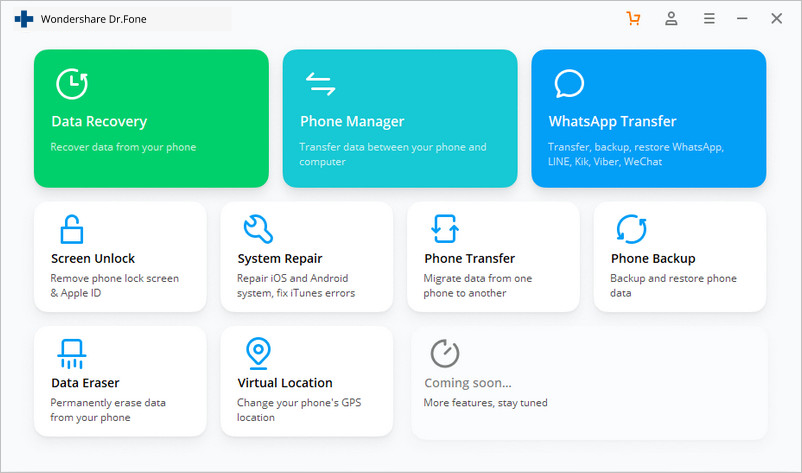
2.将目标安卓设备连接到系统,等待应用程序自动检测到它。单击“恢复”按钮继续。
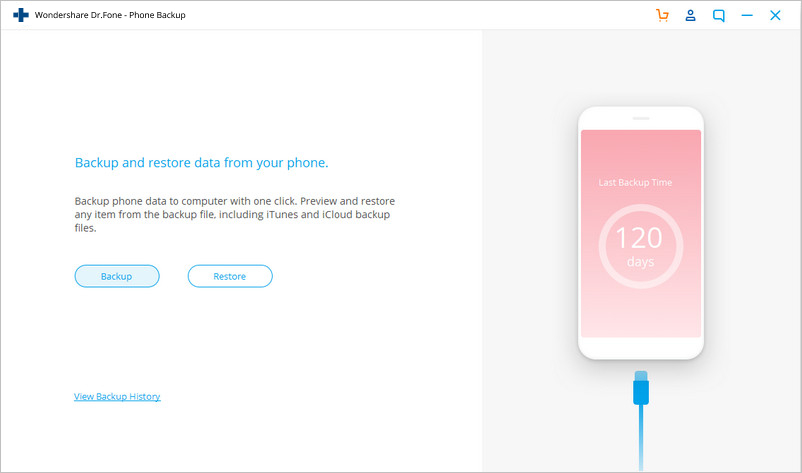
3.在下一个窗口中,用户需要选择将数据传输到手机的方式。单击左侧面板中的“从iCloud备份还原”选项,从而将数据从iCloud传输到安卓设备。
4.系统会要求登录iCloud帐户,用户只需提供保存iCloud备份的帐户的正确信息即可。
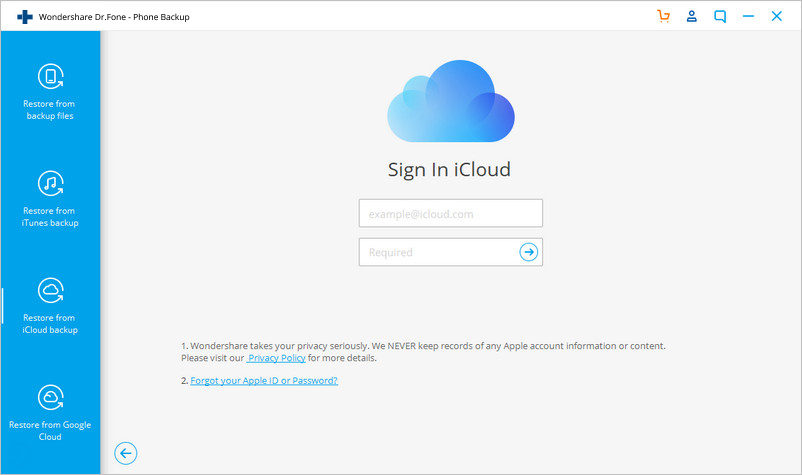
5.如果用户的iCloud帐户启用了双因素身份验证,还需输入相关密钥进行验证。
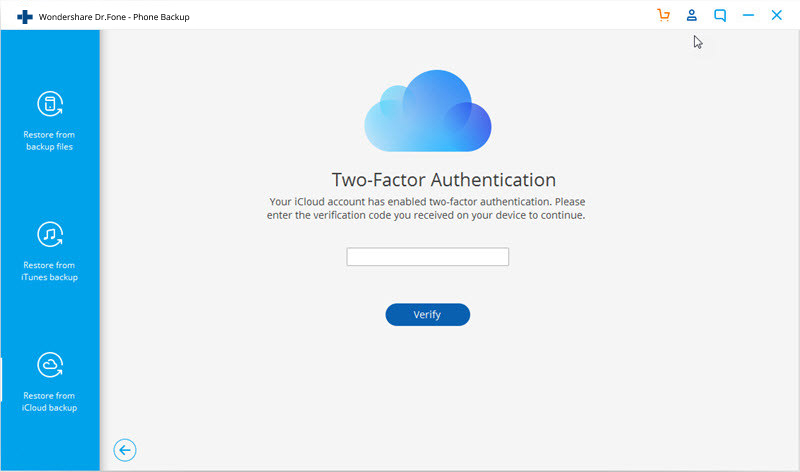
6.登录到iCloud帐户后,界面将提供所有已保存的iCloud备份文件及其详细信息的列表。用户可以选择并下载自己需要的文件。
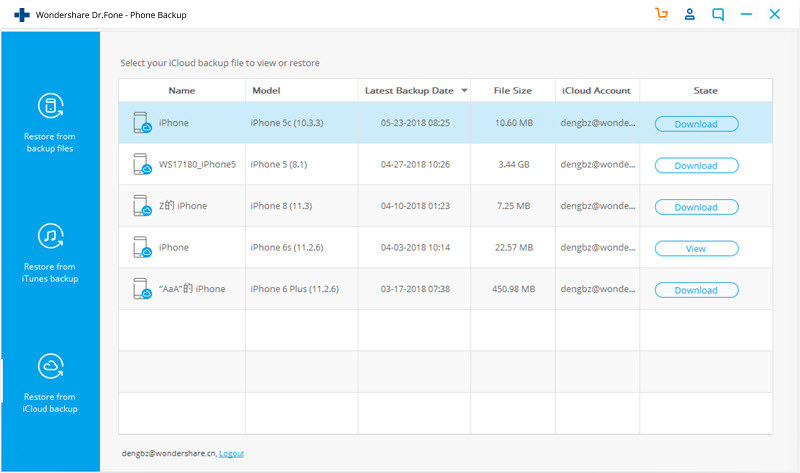
7.此外,应用程序可以自动加载所选iCloud备份中的数据并将所有数据将分类到不同的文件夹中。
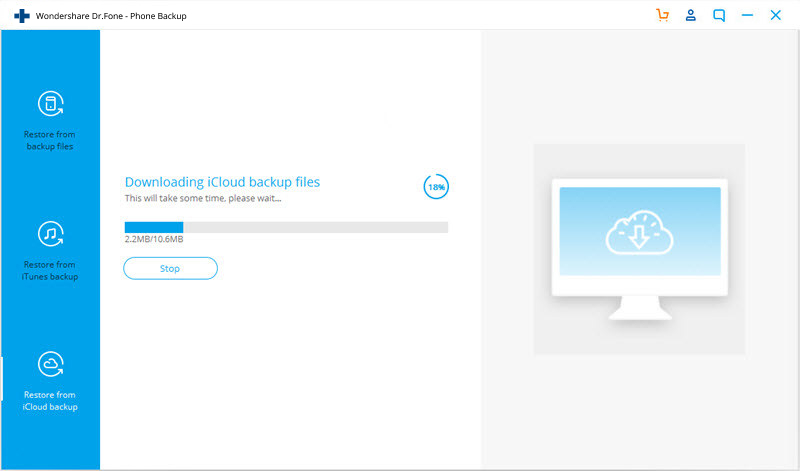
8.用户可以转到“照片”选项卡,然后然后选择要传输的照片(也可以一次选择所有照片)。最后,只需点击“恢复设备”按钮即可将照片从iCloud传输到安卓手机。
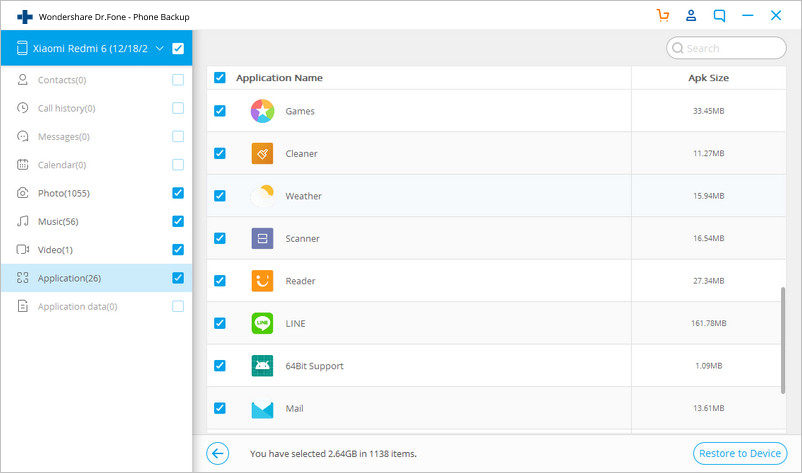
通过上述步骤,用户就可以一键将图片从iCloud传输到安卓设备。安全、便捷、高效的万兴恢复专家-安卓恢复,不失为用户的最佳选择之一。





















 5027
5027











 被折叠的 条评论
为什么被折叠?
被折叠的 条评论
为什么被折叠?








